SIMロック解除とは? メリット・デメリット、ドコモ・au・ソフトバンクでのやり方、手数料などを解説!【2025年版】
更新日時 : 2025-01-21 13:18
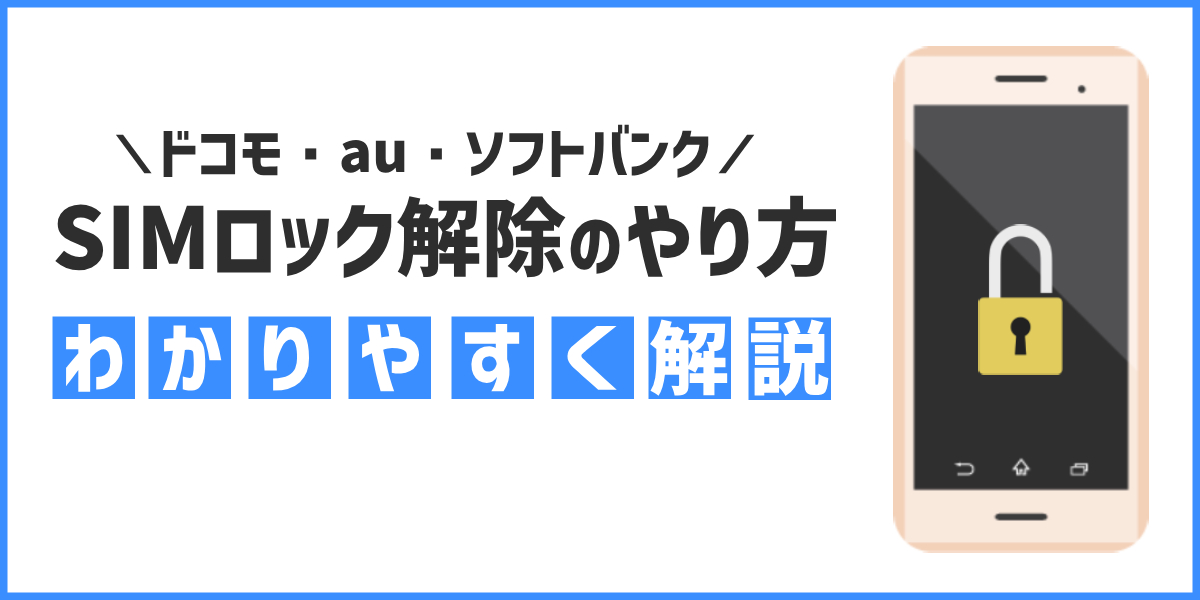
携帯電話の乗り換えを検討しているけれど、SIMロック解除が必要と聞いて戸惑っている方もいるでしょう。
なんだか難しそうに見えてしまうのですが、ポイントを押さえておけば簡単に理解できます。SIMロック解除について理解しておけば、迷わず携帯電話の契約を結べるようになりますよ。
今回はSIMロック解除の意味や主要携帯電話事業者における解除方法や条件、料金などをわかりやすく解説していきます。
SIMの意味から復習したい方もぜひご覧になってください。
目次
SIMロック解除を理解するための基礎知識
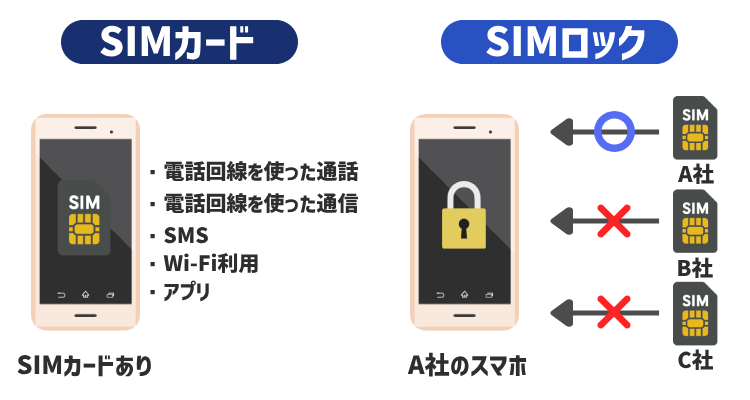
SIMロック解除を理解するためには関連用語の意味を知る必要があります。
まずはSIMロック解除を理解するための基礎知識をおさらいしてみます。
基礎知識1.SIMカード

SIM(Subscriber Identity Module)カードとは、ユーザーが通信サービスを受けるために携帯電話事業者に発行してもらうためのICカードを意味します。
英語の意味を簡単にまとめると以下の通りです。
- Subscriber:電話回線などの加入者・契約者
- Identity:人などの身元・正体
- Module:他の部品と組み合わせて使用される内蔵部品
SIMカードは電話番号などの情報が登録されていて、携帯電話をネットワークに接続するときの認証に使われます。
携帯電話端末に挿入することで効果を発揮し、日本では携帯電話事業者が端末にあらかじめ自社のSIMカードを挿入して販売するのが一般的です。
基礎知識2.SIMロック

SIMロックとは、携帯電話事業者が特定のSIMカード(自社のSIMカード等)が挿入された場合にだけ端末が動作するように設定する処置をさします。
つまり、携帯電話事業者を乗り換えるとき、SIMロックがかかった端末は利用できません。海外渡航時も現地国のSIMに差し替えて利用することもできません。
SIMロック解除とは?

SIMカードとSIMロックの意味をお伝えしました。SIMロック解除についての意味もおおよそ予想がついてきたのではないでしょうか。
引き続き、SIMロック解除の意味とメリット・デメリット、制度の動向などを解説していきます。
SIMロック解除の意味

SIMロック解除は、端末に設定されたSIMロックを契約元の携帯電話事業者に解除してもらう手続きを意味します。
SIMロック解除の手続きは各携帯電話会社によって異なり、指定されたルールに基づき手続きしなければなりません。
購入時期や製品によって解除の必要性が異なるほか、SIMロック解除を実施するにあたっての注意事項もあります。各携帯電話会社のルールをよく確認しましょう。
なお、SIMロックが解除されている状態の端末はSIMフリー端末と呼ばれます。
SIMロック解除のメリット

SIMロック解除をすると、端末を交換せずに別の携帯電話会社に乗り換えできるようになります。
つまり、通信料金が安い携帯電話会社に乗り換えることも可能です。具体的には格安SIMを利用して通信料金を下げられます。
格安SIMとは、大手携帯電話会社よりも安い料金で通信サービスを利用できるSIMカードです。主にMVNOと呼ばれる通信会社が大手電話会社から回線を借りて通信サービスを提供しています。
そのほか、自分に適したプランや魅力的なキャンペーンを実施している携帯電話会社に、同じ端末のまま乗り換えることもできます。
CMを見てほかの携帯電話会社が気になったとき乗り換えしやすくなるということです。SIMロックを解除すれば、より携帯電話を快適に使いやすくなるでしょう。
SIMロック解除のデメリット

SIMロック解除をすると携帯電話を使いやすくなりますが、SIMロック解除はすぐに行えるわけではありません。携帯電話会社のルールに基づき解除の手続きをする必要があります。
たとえば、指定サイトにログインして手続きしたい電話番号を選択したり、契約時の暗証番号を入力したりしなければなりません。
解除があまりにも面倒で買い替えしようと思う方もいるようです。そもそもどこに連絡すればよいのかわからなかったという方も見受けられました。
SIMロック解除の手続き方法はオンラインや店舗、電話などから選べるケースもあるので、簡単だと思える方法を検討してみてください。
SIMロック解除に関する制度の動向

SIMロック解除のルールは、総務省による「移動端末設備の円滑な流通・利用の確保に関するガイドライン」に定められています。
ガイドラインは2021年8月に改正され、2021年10月1日以降に新たに発売される携帯電話については、正当な理由がない限りSIMロックを設定せずに販売するよう義務付けられました。
実際に携帯電話会社の公式ホームページでは、「2021年○月○日以降に新たに発売される機種を購入する場合はSIMロック解除の手続きは不要」「2021年○月○日までに発売された機種についてはSIMロックを設定して渡している場合がある」などのアナウンスが見受けられます。
最近の機種はSIMロック解除が不要で、古い機種はSIMロック解除が必要だという認識を持っておくとよいでしょう。
携帯電話会社ごとのSIMロック解除の必要性
ドコモ・au・ソフトバンクにおけるSIMロック解除の必要性は以下の通りです。
【ドコモ】

| 2021年8月27日以降に新たに発売される機種を購入する方 | SIMロックが設定されていない |
|---|---|
| 2021年8月26日までに発売された機種を利用中の方 | 購入時期や購入方法、申込窓口によっては、SIMロックが設定されている場合がある |
【au】
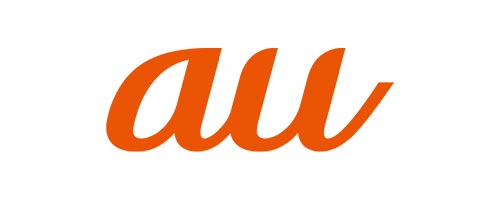
| 2021年10月1日以降に新たに発売された機種を購入する方 | SIMロックが設定されていない |
|---|---|
| 2021年10月1日までに発売された機種を利用中の方 | 購入時点ではSIMロックが設定されている |
【ソフトバンク】

| 2021年8月18日以降にブランド間で乗り換えの申し込みをした方 | ソフトバンクからワイモバイルおよびLINEMOへのブランド間の乗り換えの場合、乗り換え前に利用中のソフトバンク製品のSIMロック解除手続きを同時に実施 |
|---|---|
| 2021年5月12日以降にソフトバンク取扱店で製品を購入した方 | SIMロック解除対応製品を購入した場合、購入時にSIMロック解除の手続きを実施した状態で配布 |
| 2021年4月14日~2021年5月11日にソフトバンク取扱店で製品を購入した方 | 一括払いで購入した場合もしくは当該製品の分割支払金の支払方法をクレジットカード払いに設定した場合、SIMロック解除の手続きを実施した状態で配布 |
| 上記以外 | SIMロック解除の手続きが必要 |
SIMロックされているか確認するやり方
SIMロックされているか確認する方法が知りたい方もいるでしょう。
SIMロックの判別は自分の携帯から簡単に確認できます。SIMロックされているか確認するやり方は以下の通りです。
iPhoneの場合
iOS 14以降のiPhoneは以下の手順でSIMロックの状態について確認できます。
「設定」のアプリを開く
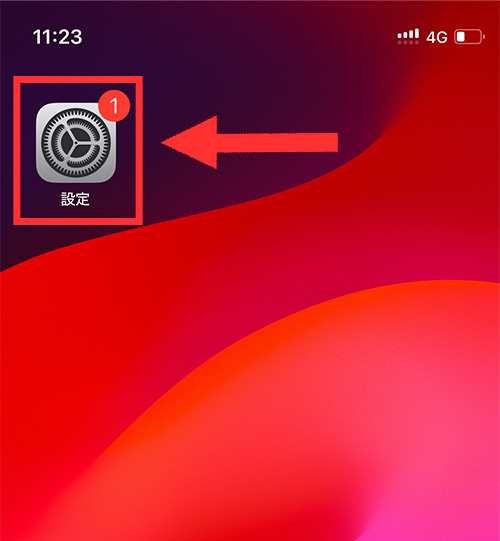
「一般」をタップする
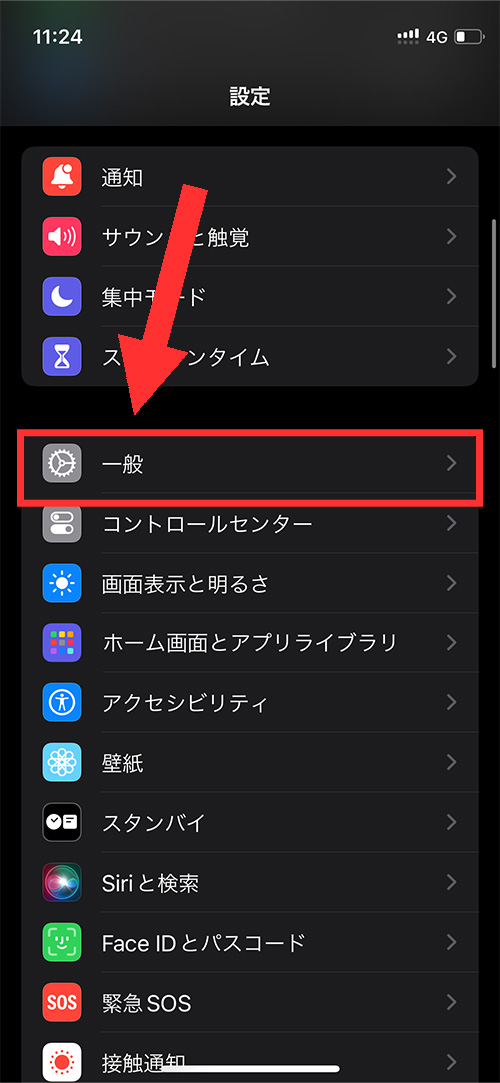
「情報」をタップする
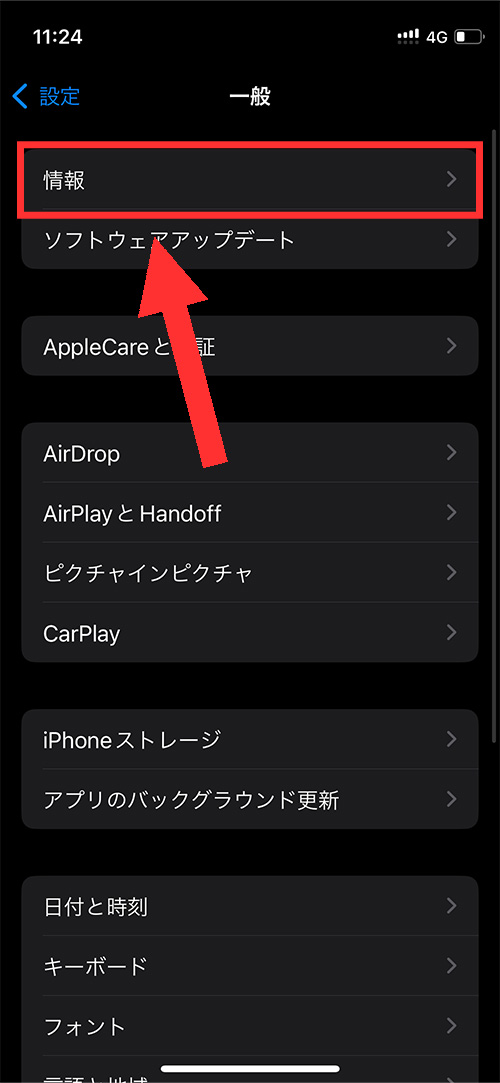
「SIMロック」の項目でロックの状態を確認する
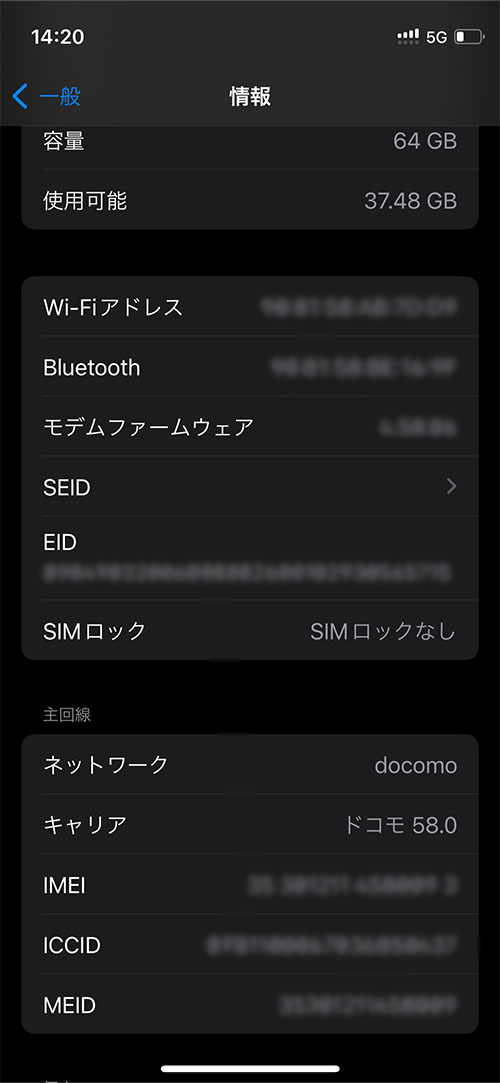
iOS 13以前のiPhoneの場合は、契約している携帯電話会社に問い合わせして確認する必要があります。
Androidの場合
一部の機種では以下の手順でSIMロックの状態について確認できます。
- 「設定」のアプリを開く
- 「端末情報」をタップする
- 「SIMカードの状態」をタップする
- 「ステータス」の項目で許可・未許可を確認する
確認できない場合は、契約中の携帯電話会社に問い合わせが必要です。
SIMロック解除の方法【ドコモ編】

ドコモでのSIMロック解除手続きは基本的にMydocomoや電話、ドコモショップから行えます
なお、解約した機種やドコモケータイやキッズケータイ F-03JなどはMydocomoや電話では手続きできないケースがあります。
My docomo
My docomoで手続きするときには、IMEI番号(製造番号)が必要です。まずはIMEI番号の確認方法をお伝えしてから、SIMロック解除の手続きの流れをまとめていきます。
IMEI番号の確認方法
iPhoneとAndroidにおけるIMEI番号の確認方法は以下の通りです。
【iPhone・iPadの場合】
ホーム画面の「設定」をタップする
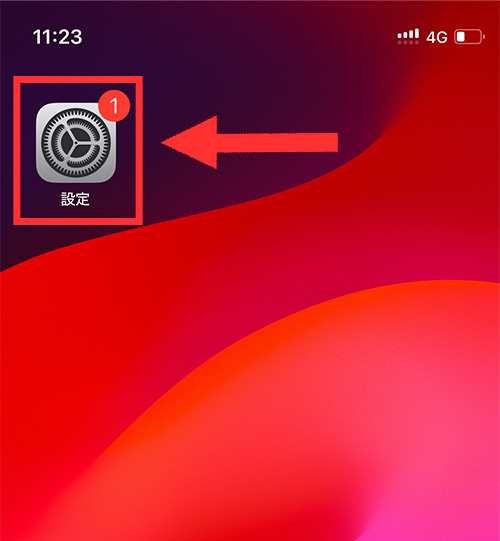
「一般」をタップする
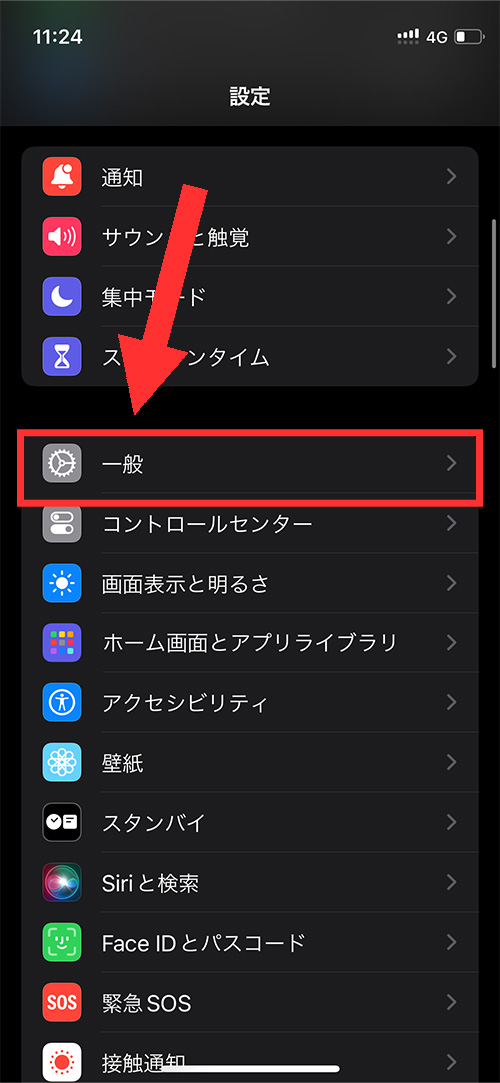
「情報」をタップする
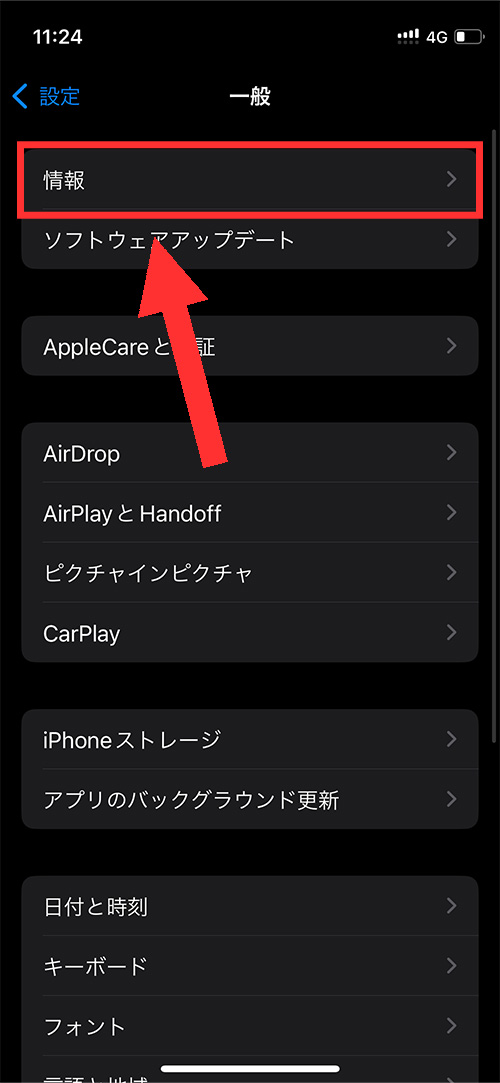
15桁のIMEI番号を確認する
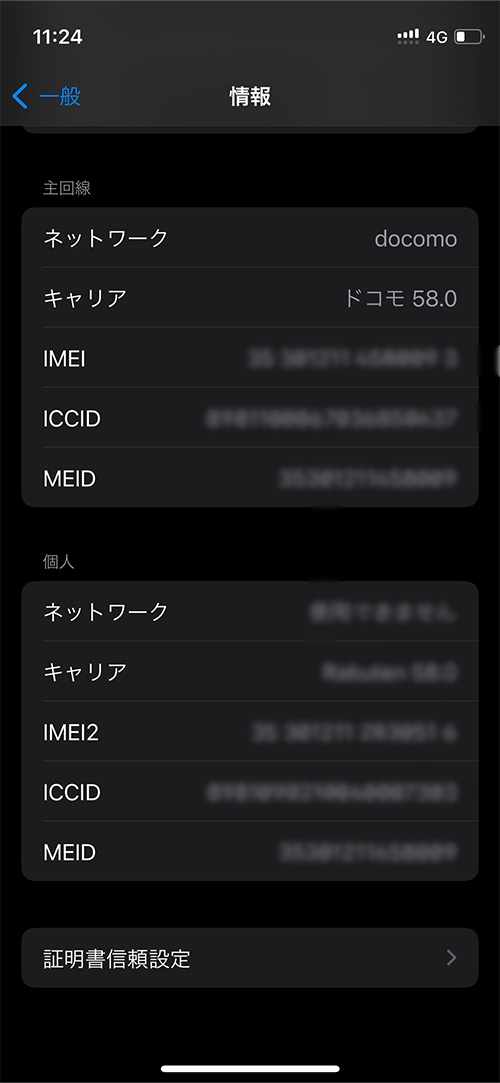
【スマートフォン(Androidなど)の場合】
電話アプリで「*#06#」とダイヤル入力して、15桁の番号でIMEIを表示させる。
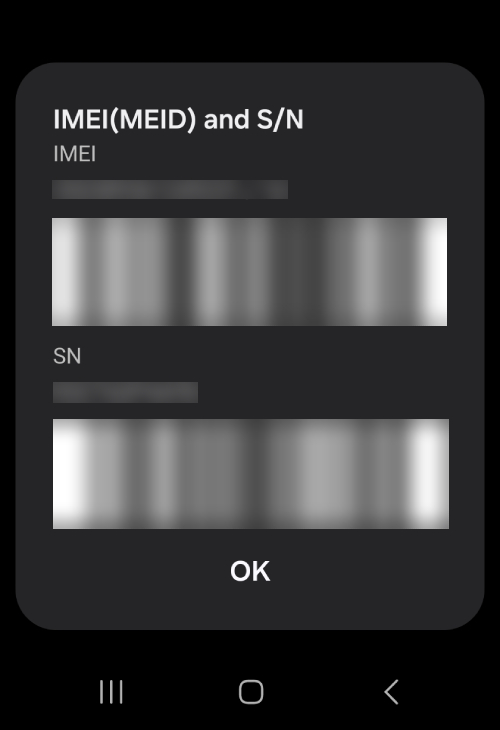
解除手続きの流れ
SIMロック解除の手続きの流れは以下の通りです。
- My docomoで「お手続き」をタップする
- 「カテゴリから探す」で「解約・その他」を選ぶ
- 「SIMロック解除」で「お手続きする」をタップする
- dアカウントでログインする
- SIMロック解除をする端末のIMEI番号を入力
- 注意事項を確認して「同意する」にチェックを入れる
- 「次へ」をタップする
IMEI番号は空白を入れずに入力します。
電話

ドコモの携帯電話からは局番なしの「151」(無料)から手続き可能です。受付時間は午前9時~午後8時となっています。
本人確認のために「ご契約者電話番号」と「契約時に指定された4桁の番号(ネットワーク暗証番号)」の準備が必要です。音声ガイダンスのスキップ番号は「6」となっており、番号を選択したあとに「SIMロック解除」と伝えます。
一般電話などからは「0120-800-000」から手続き可能です。ドコモの携帯電話専用窓口と同様に音声ガイダンスのスキップ番号は「6」となっています。
ドコモショップ/d garden

1人あたり1回の受付で2台まで対応してもらえます。
営業時間は店舗によって異なるので、各店舗ページで確認が必要です。
条件・注意点
ドコモでは、2023年10月1日(日曜)から条件なく解除できるようになりました。主な注意点は以下の通りです。
- SIMロック解除後に再度SIMロックを設定することはできない
- SIMロック解除を実施したとき携帯電話機内の保存データが消失する場合があり責任を取ってもらえない
- 携帯電話が提供している機能(おサイフケータイなど)に登録されているデータが残っている場合は各自で管理が必要
- 他社のSIMカードを利用する際の携帯電話の動作確認・動作保証について原則として動作確認などを実施しておらず一切の動作保証がされない
- 他社のSIMカードを利用する場合、利用できるサービス・機能・ダウンロードしたアプリケーションなどの利用が制限される場合がある
- 他社のSIMカードを利用する場合、当該SIMカードなどにより電気通信サービスを提供している事業者が定める利用料金が発生する
- 携帯電話の故障修理を依頼する場合、ドコモの回線契約がある場合でも貸し出しできる代替機はSIMロック解除されない
- SIMロック解除の実施や他社のSIMカードなどの利用に伴い第三者との間でトラブルが生じても自身で解決する
料金・手数料

ドコモでは、2023年10月1日(日)から、すべての申込方法でSIMロック解除手数料を無料としています。
SIMロック解除の方法【au編】
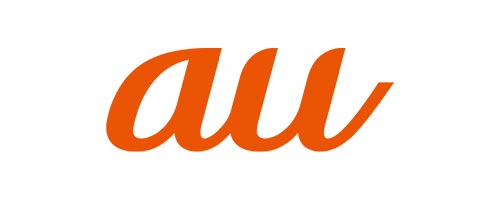
auでのSIMロック解除手続きはMy auとau Style/auショップから行えます。
My au
My auにおける解除手続きの流れは以下の通りです。
- SIMロック解除のお手続き(My au)にアクセスする
- 手続きしたいau電話番号を選んで「選択」をタップする
- 契約時に決めた4桁の暗証番号を入力して「次へ」をタップする
- 「au/UQ mobileで購入した端末」をタップする
- SIMロック解除したい端末にチェックを入れて「次へ」をタップする
- 「解除の理由」と「連絡先」をプルダウンから選んで、「この内容で申し込む」をタップする
- 仮登録の完了画面が表示されるのを確認し、連絡先メールアドレス宛にメールが送信されたら受信メールを開く
- メールに記載されたURLをタップして手続きを完了させる
My auの受付時間は9時~21時30分となっています。
au Style/auショップ

au Style/auショップでの手続きに必要なものは以下の通りです。
- SIMロック解除をするau携帯電話、スマートフォン、タブレット
- 本人確認書類(運転免許証やパスポート、健康保険証など)
本人確認書類は原本の用意が必要です。氏名・生年月日・現住所が記載されていて、有効期限内でなければなりません。
条件・注意点
auのWeb手続きにおけるSIMロック解除の主な条件・注意点は以下の通りです。
- 最新のOSにバージョンアップが必要
- 21時30分以降でのSIMロック解除手続きの完了は翌日9時以降となる
- au回線契約を伴わない携帯電話(解約後・中古端末含む)のSIMロック解除にはIMEI情報が必要
- ネットワーク利用制限中のau携帯電話はSIMロック解除の手続き不可
料金・手数料

auにおけるSIMロック解除手続きは無料です。
SIMロック解除の方法【ソフトバンク編】

ソフトバンクでのSIMロック解除の手続きはMy SoftBankで手続きする方法とソフトバンクショップで手続きする方法に分かれます。
なお、解除方法はソフトバンクとの契約の有無や製品の購入方法などによって異なります。公式ホームページで通信契約の有無や製品の購入場所などの項目を選択すると必要な手続きが表示されるので、ご自身でもチェックしてみてください。
参照:ソフトバンクの携帯電話を他社で利用する/SIMロック解除(ソフトバンク)
ここでは、My SoftBankで手続きする方法とソフトバンクショップで手続きする方法をご紹介します。
My SoftBankでの手続き
My SoftBankでは24時間手続きを受け付けています。21時から9時までの受付分については、9時以降順次処理される流れです。
My SoftBankで手続きするときには、IMEI番号(製造番号)が必要です。まずはIMEI番号の確認方法をお伝えしてから、SIMロック解除の手続きの流れをまとめていきます。
IMEI番号の確認方法
iPhoneとAndroidにおけるIMEI番号の確認方法は以下の通りです。
【iOS 15(iPhone 12 mini)の例】
ホーム画面の「設定」をタップする
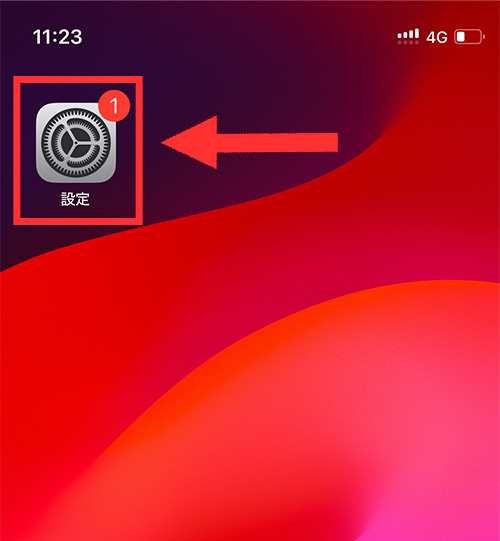
「一般」をタップする
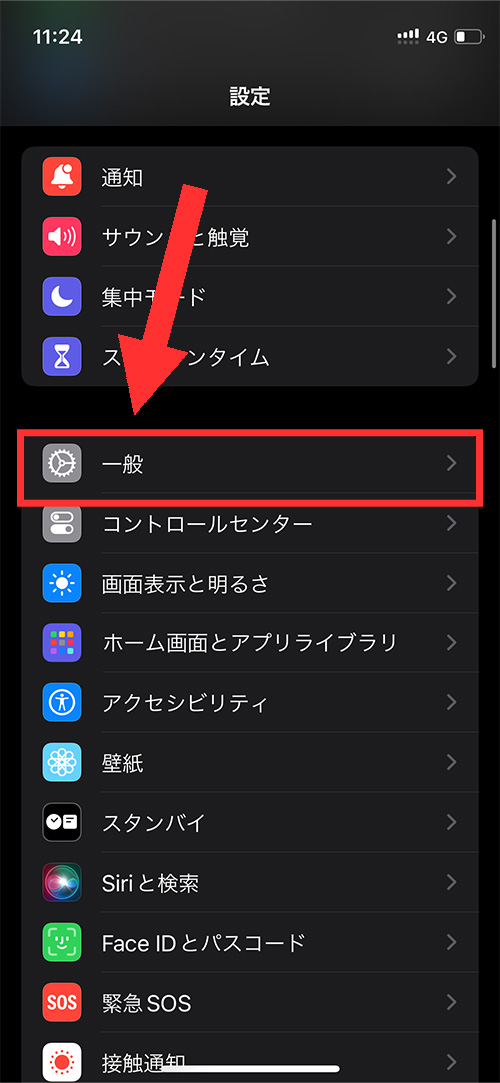
「情報」をタップする
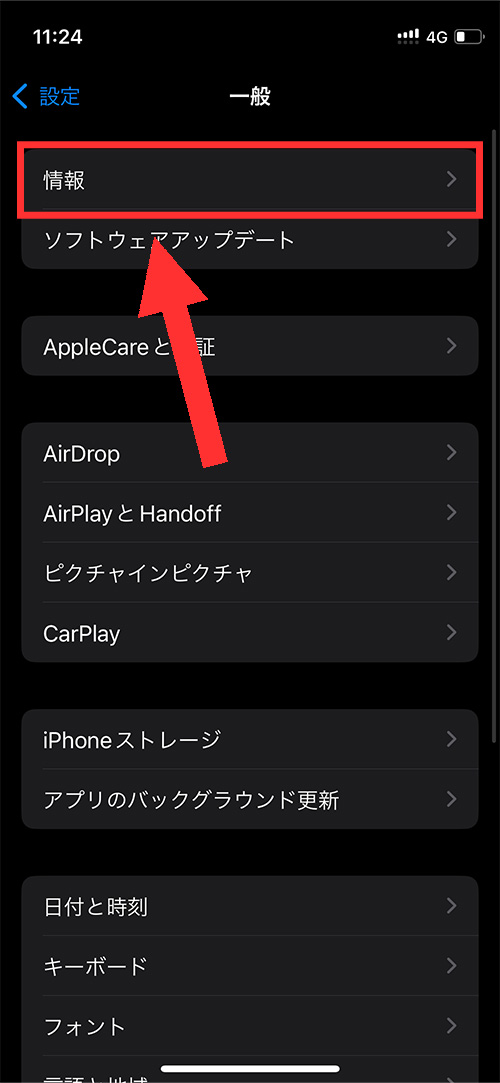
15桁のIMEI番号を確認する
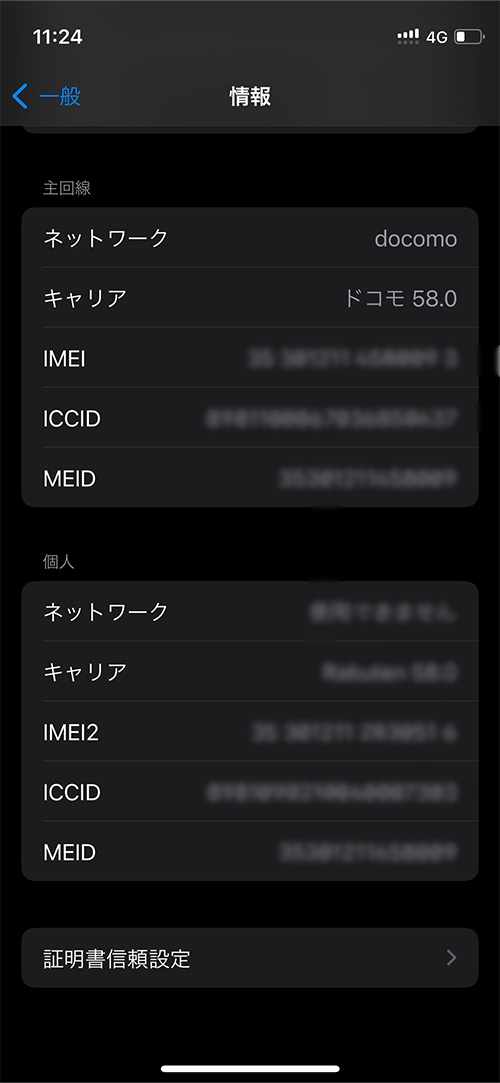
iPhone XR 以降の機種をSIMロック解除する場合、「使用可能なSIM」「デジタルSIM」ではなく「物理的SIM」「主回線」に記載の番号を確認します。
「IMEI」「IMEI2」と表示されている場合は「IMEI」、「IMEI1」「IMEI2」と表示されている場合は「IMEI1」に記載の番号を確認します。
【OPPO Reno3 Aの例】
ホーム画面の「設定」をタップする
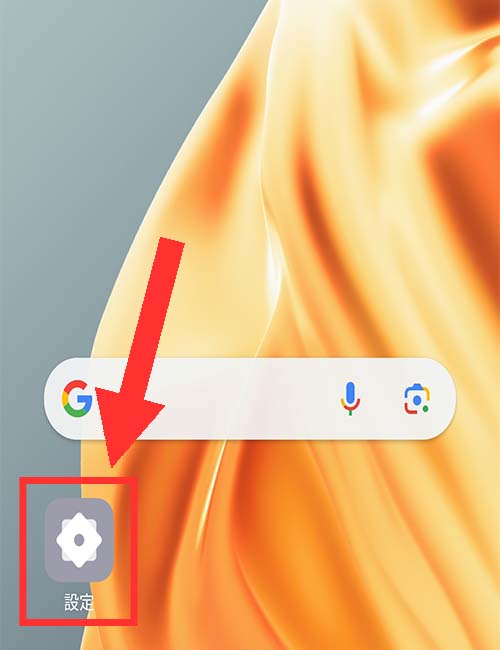
画面下部にある「システム」をタップする(あるいは「端末情報」をタップする)
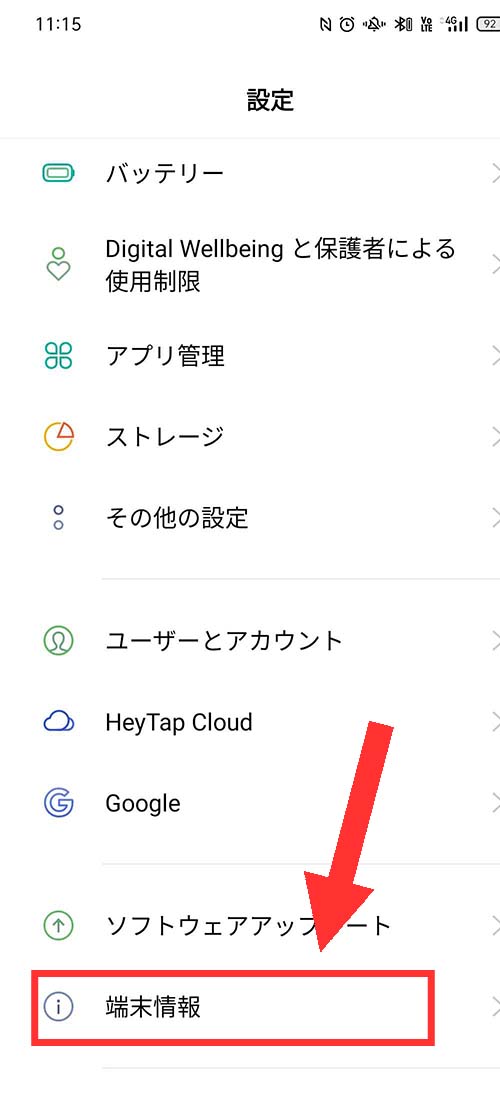
「その他の情報」をタップする
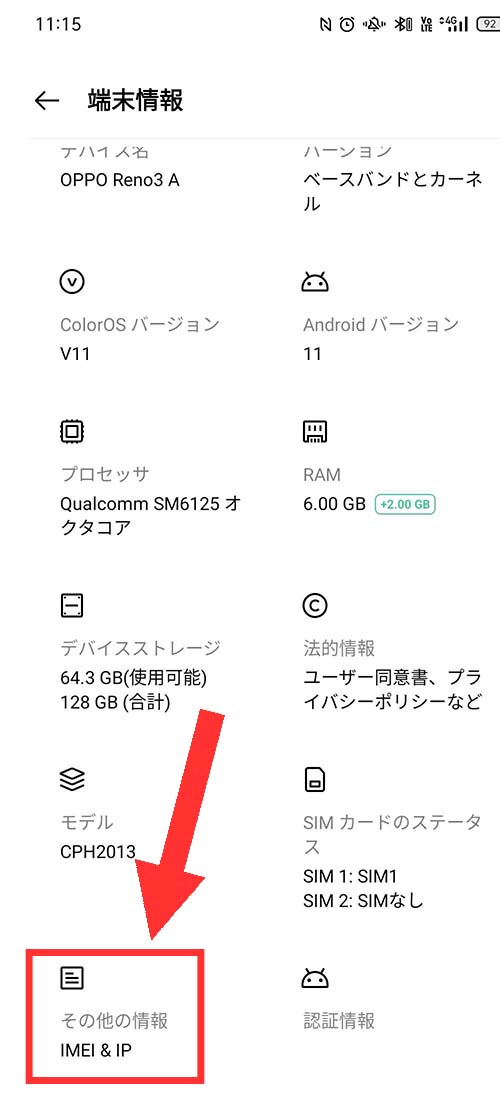
15桁のIMEI番号を確認する
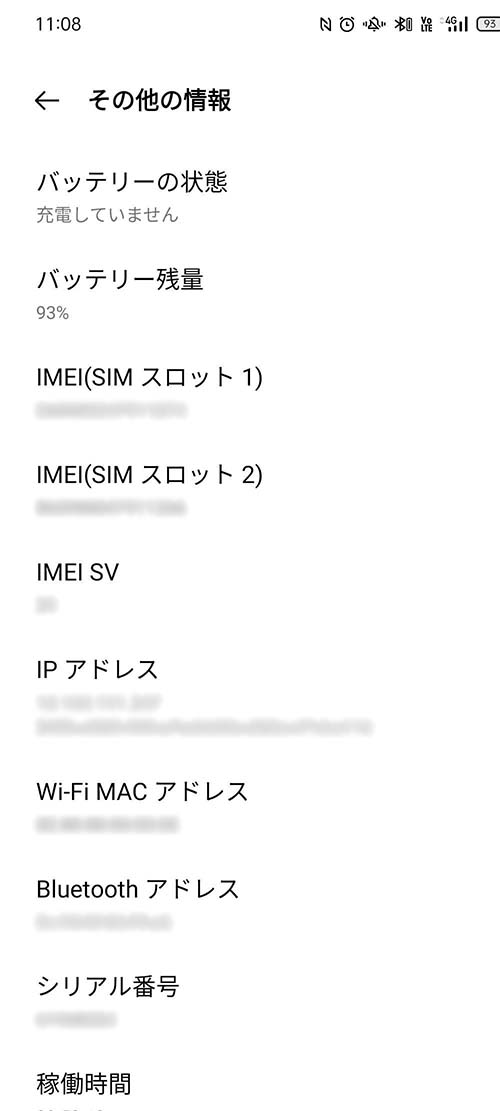
IMEIが2つ表示されている場合、上段のIMEIに記載の番号を確認します。
「IMEI」「IMEI2」と表示されている場合は「IMEI」、「IMEI1」「IMEI2」と表示されている場合は「IMEI1」に記載の番号を確認します。
解除手続きの流れ
SIMロック解除の手続きの流れは以下の通りです。
【ソフトバンク取扱店で購入した機種の例】
- SIMロック解除を確認したい機種の電話番号でMy SoftBankにログインする
- SIMロック解除をしたい機種の「IMEI番号」を入力して「次へ」をタップする
- 「解除手続きする」をタップする
- スマートフォンの場合は、解除コードを紙などに控える
スマートフォンの場合、「解除コード」が発行されます。ソフトバンク以外のSIMカード挿入時に必要です。iPhone・iPad、Google Pixelの場合、解除コードは発行されません。
その他の中古機種についてSIMロック解除をする場合は、「ソフトバンク取扱店以外(中古販売店等)から入手された製品」を選択してから「解除手続きをする」をタップします。
ソフトバンクショップでの手続き

ソフトバンクショップでの手続きに必要な準備は以下の通りです。
- SIMロック解除機能を搭載した製品
- 本人確認書類(運転免許証やパスポートなど)
本人確認書類については、確認書類の現住所と異なる場合、あるいは現住所記載欄がない場合などは、住民票や本人宛ての現住所記載の公共料金領収書(発行日から3か月以内)などが必要です。
条件・注意点
ソフトバンクにおけるSIMロック解除の条件・注意点は以下の通りです。
- 過去のSIMロック解除実績に基づき、製品購入から100日以内にSIMロック解除を行う場合は、過去にSIMロック解除を行った製品のIMEI番号を申告
- 安心遠隔ロックなど製品の機能を制限するサービスを利用の場合、サービスの解除後に手続き
- 対象製品に故障や水濡れがある場合は手続きができず、故障修理などが完了してから手続き
- ネットワーク利用制限製品については解除手続き不可
- SIMロック解除(My SoftBankでの解除キー発行を含む)後はSIMロックがかかった状態に戻せない
料金・手数料

ソフトバンクでは、2023年9月13日(水)以降、SIMロック解除の手数料が無料になっています。
SIMロック解除後の設定
SIMロック解除をしただけでは他社のSIMカードを利用できない場合があります。SIMカードを利用できるように機種本体での設定が必要です。
SIMロック解除後に携帯を利用するときの設定にはいくつかパターンがあります。よくあるパターンに分けて設定の流れを解説します。
解除コードが必要なパターン
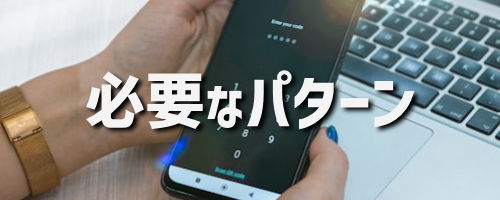
解除コードが必要なパターンの設定は以下の通りです。
- 解除コード発行後に携帯電話の電源をオフにする
- 利用するSIMカードを携帯電話に挿入して電源をオンにする
- 解除コード入力画面が表示されたら解除コードを入力する
- 入力後にロック解除ボタンを押す
解除コードが不要なパターン
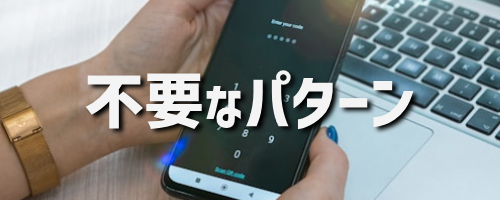
解除コードが不要なパターンの設定は以下の通りです。
- SIMロック解除完了後に携帯電話の電源をオフにする
- SIMカードを携帯電話に挿入して電源をオンにする
- アクティベーションの必要性に対して了解等のボタンを押す
- 接続するネットワークを選択する
- ネットワークに接続されるとアクティベーションが開始される
- 携帯電話が起動したことを確認する
設定ファイルの更新が必要なパターン
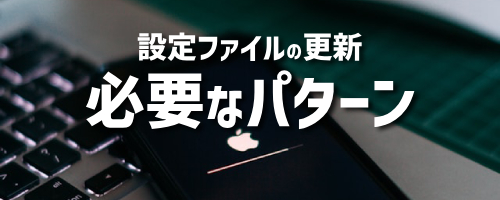
設定ファイルの更新が必要なパターンの設定は以下の通りです。
- 利用するSIMカードを携帯電話に挿入する
- 携帯電話の電源をオンにする
- Wi-Fiに接続する
- 設定からSIMカードの状態を更新する
- 設定ファイルをダウンロード
- 再起動する
SIMロック解除に関する気になるQ&A
SIMロック解除に関してさまざまな観点からご説明しましたが、まだ疑問が残っている方もいるでしょう。
引き続き、SIMロック解除に関する気になる疑問についてQ&A形式で回答していきます。
Q1.SIMロック解除をするとデータ消えるって本当?
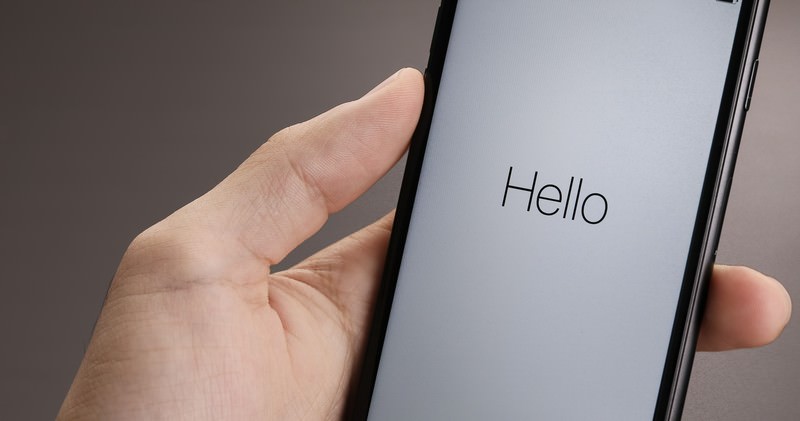

A.消失の恐れがあります。
SIMロック解除を実施すると、携帯電話に保存されているアドレス帳や画像データ、コンテンツ、メール、設定情報が変化・消失する恐れがあります。
基本的に携帯電話会社も責任を負えないので、事前に各自で各種データをSDカードやパソコンなどに保存してバックアップすることが重要です。
Q2.SIMロック解除だけしておくのはあり?


A.解除しておけば携帯を柔軟に使いやすくなります。
SIMロック解除だけしておくか迷っている方もいるかもしれませんが、ひとまず解除しておくのはありでしょう。
たとえば、SIMロックを解除しておけば海外のSIMにも対応できるようになります。渡航先で販売されている格安SIMを購入して挿入することで、海外で自分のスマホを使用することも可能です。
SIMロックを解除しても契約している携帯電話会社のSIMは継続して使用できます。格安SIMを利用するつもりがなくても、ひとまずSIMロック解除をしておけば携帯を柔軟に使えるでしょう。
Q3.SIMロック解除しなくても楽天モバイルの電波を使える?


A.使えません。
auやドコモ、ソフトバンクといった携帯電話会社で契約していた製品の場合、SIMロックを解除しないで開通手続きを完了させても、楽天モバイルの電波は利用できません。
SIMロック解除をしてから開通手続きをしましょう。
なお、楽天モバイルで購入した製品やSIMフリー製品の場合はSIMロック解除をする必要はありません。
Q4.auやUQ mobileでスマートフォンを購入した場合、povo2.0を利用するときSIMロック解除をする必要はある?
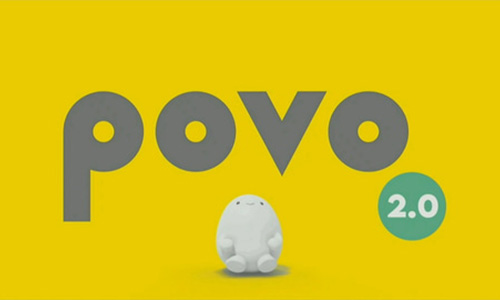

A.auはSIMロック解除が不要であり、UQ mobileは購入時期によってはSIMロック解除が必要です。
auでスマートフォンを購入した場合は、SIMロックを解除しなくてもpovo2.0を利用できます。
povo2.0は、KDDIが提供するオンライン専用ブランドであり、そもそもau回線を利用して通信サービスを提供しているからです。
UQ mobileに関しては、SIMロック解除の必要性は購入時期によって異なります。
2021年10月1日以降にUQ mobileで購入したスマートフォンはSIMロック解除が不要です。
2021年9月30日以前に購入したスマートフォンはSIMロック解除が必要になります。
Q5.ドコモからahamoに乗り換えるときにはSIMロック解除は必要?
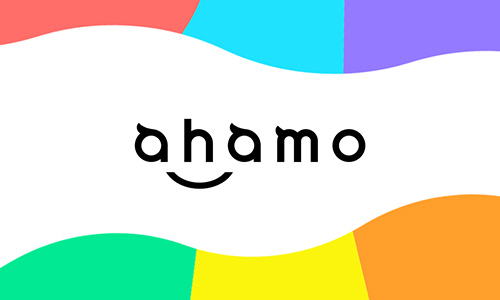

A.不要です。
ドコモからahamoに乗り換える場合はSIMロック解除が不要です。
ドコモ利用者であればahamoをスムーズに利用しやすくなっています。
Q6.iPhoneのSIMロック解除はAppleに手続きしてもらえる?


A.手続きに対応していません。
AppleはiPhoneのSIMロックを解除できません。
iPhoneのSIMロックを解除したい場合は、契約先の携帯電話会社に連絡する必要があります。
Q7.通信契約の解約後でもSIMロック解除はできる?


A.解除できます。
通信契約の解約後でも必要な情報が揃っていれば、携帯会社のサイトでSIMロックを解除できることがあります。
必要な情報は携帯会社の契約で利用していたIDやIMEI番号、利用予定のSIMカードなどです。
指定サイトにログインしてSIMロックを解除したい製品のIMEI番号を入力して手続きします。
詳細は各携帯会社の手続きを確認してみてください。
Q8.SIMロック解除をしたあとの故障修理はどこに相談すればよい?


A.一般的には利用している機器の携帯電話会社に相談します。
たとえば、ドコモの携帯電話について故障修理をお願いしたい場合は、SIMロック解除を実施した場合でもドコモの窓口で受付してもらえます。
ただ、故障内容によっては利用しているSIMカードによって電気通信サービスを提供している事業者を案内されることもあるようです。
ドコモの回線契約がないケースでは、故障修理のときに代替機も貸し出ししてもらえません。
Q9.SIMロック解除をして他社のSIMカードを利用したときに不具合は生じる?


A.動作保証がされていないことがあります。
SIMロック解除した携帯電話は他社のSIMカードを挿入して利用できますが、動作確認などが実施されておらず動作が保証されていないことがあります。
サービスや機能、アプリなどの利用が制限されることもあるようです。そのほか、異なる通信方式を提供している他社のSIMカードだと、緊急通報も含めて音声通話の通信サービスが利用できないこともあるとのことです。
不安がある場合は、携帯電話会社に問い合わせをしてからSIMロック解除を検討しましょう。
Q10.SIMロック解除をして他社のSIMカードを利用すると通信速度は変わらない?


A10.通信速度が低下することがあります。
SIMロック解除をして他社のSIMカードを利用する場合、通信会社が利用する周波数帯が異なることから、利用する通信会社によってエリア外になったり、通信速度が低下したりする恐れがあります。
通信速度の低下を避けたい方にとっては、SIMロック解除による乗り換えは慎重に検討する必要があるでしょう。
SIMロック解除に伴う携帯電話契約に不安があればノジマに相談!

今回は、SIMロック解除の意味をはじめ、メリット・デメリット、主要携帯電話会社ごとの解除方法の流れなどについて解説しました。
SIMロック解除は、端末に設定されたSIMロックを契約元の携帯電話会社に解除してもらう手続きです。
解除手続きが面倒に感じる方もいるようですが、端末を交換せずに別の携帯電話会社に乗り換えできるようになります。
最近の機種はSIMロック解除が不要ですが、古い機種は基本的にSIMロック解除が必要です。
解除手続きは携帯電話会社のサイトや店頭、電話窓口などで行えます。料金は基本的に無料で対応してもらえるので金銭面での負担は生じません。
SIMロック解除をすると携帯電話に保存されているアドレス帳や画像データなどが消失する恐れがあります。事前にSDカードやパソコンなどに保存してバックアップをしておきましょう。
ノジマではdocomo・au・SoftBank・Y!mobile・UQ mobileの携帯電話契約を受け付けていますので、ぜひノジマ店頭までお越しいただき、スタッフまでご相談ください。
メディア(家電小ネタ帳®)に関するお問い合わせ
お問い合わせ人気記事ランキング
-
1位

【発売日決定】Nintendo Switch 2 値段や予約開始日、何が違うかを性能比較
-
2位

VAIO 最新ノートパソコン実機レビュー|使ってわかった評判とおすすめ機種
-
3位

ソニーがPS5 Pro発表!発売日やスペック、違いを解説
-
4位

加湿器の効果とは?冬に加湿が必要なワケとおすすめの置き場所を解説
-
5位

【最新】iPhone 16e 発売開始!無印iPhone16やSE3と徹底比較
関連記事
-
 2025.3.14
2025.3.14【2025年】iPhoneやスマホ学割の値段はいくら...
-
 2025.3.20
2025.3.20【最新】iPhone 16e 発売開始!無印iPho...
-
 2025.1.31
2025.1.31【一眼レフ並み!】カメラ性能が高いスマホをランキング...
-
 2025.1.13
2025.1.13【2025年1月開始】双方向番号ポータビリティとは?...
-
 2025.1.10
2025.1.10【2025年】成人の日はいつ?由来や国民の祝日につい...
-
 2024.12.12
2024.12.12LINEアルバムに動画が追加できない!保存するにはど...
-
 2024.10.6
2024.10.6Apple Watch Series 10発表!発売...
-
 2025.2.20
2025.2.20【発売開始】iPhone 16シリーズまとめ!価格や...
-
 2024.9.2
2024.9.2iPhone 16シリーズの予想まとめ!価格や発売日...
-
 2024.8.22
2024.8.22【発売開始】Googleの「Pixel 9」シリーズ...
-
 2025.3.11
2025.3.11iOS 18の提供開始はいつ?新機能や対応機種を解説
-
 2025.1.21
2025.1.21【2025年】iPhone15の買取価格の相場は?高...
-
 2024.8.3
2024.8.3白ロムとは?SIMフリーや赤ロムとの違い、中古スマホ...
-
 2024.7.5
2024.7.5ソフトバンク・ワイモバイル・LINEMOでAI検索エ...
-
 2025.1.21
2025.1.21【2025年】スマホ買取業者に売るならどこがいい?お...
-
 2024.6.13
2024.6.13LINEMOに新料金プラン「LINEMOベストプラン...
-
 2024.5.30
2024.5.30iPhoneにマイナンバーカードの機能が来春後半に搭...
-
 2025.1.21
2025.1.21【2025年】iPhone12の買取価格相場8社を比...
-
 2025.1.21
2025.1.21【2025年】iPhone 8の買取業者おすすめ5選...
-
 2025.1.21
2025.1.21【2025年】iPhone買取のおすすめ12社を徹底...
-
 2024.6.9
2024.6.9【発売開始!】Xperia 1 VIを実機レビュー!...
-
 2024.8.3
2024.8.3赤ロムとは?白ロム・黒ロムとの違いや中古スマホ購入時...
-
 2024.5.16
2024.5.16Apple「iPhoneのタッチ決済」を提供開始!対...
-
 2024.8.9
2024.8.9Google Pixel 8aを実機レビュー!価格や...
-
 2024.5.17
2024.5.17Xiaomi「Redmi Note 13 Pro+ ...
-
 2024.9.2
2024.9.2iOS 17.4のアップデート情報まとめ!充放電回数...
-
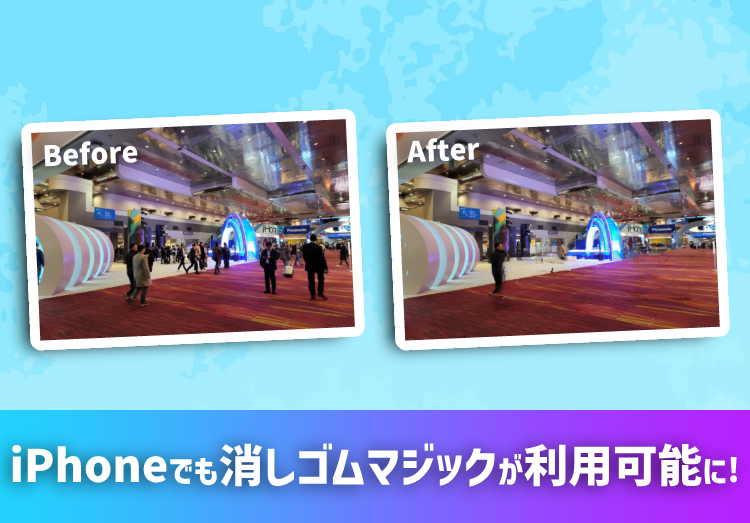 2024.4.25
2024.4.25消しゴムマジックがiPhoneやPixel以外のAn...
-
 2024.4.18
2024.4.184月18日よりソフトバンクが「新トクするサポート(プ...
-
 2025.1.2
2025.1.2【2025年】スマートウォッチおすすめランキング18...
-
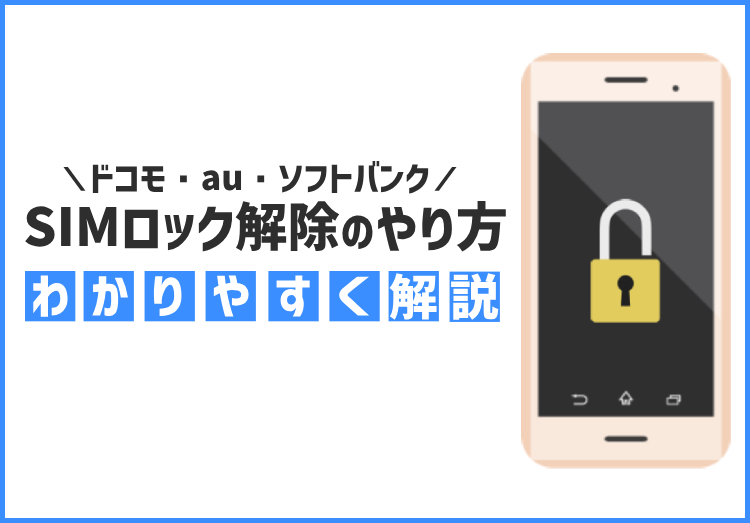 2025.1.21
2025.1.21SIMロック解除とは? メリット・デメリット、ドコモ...












